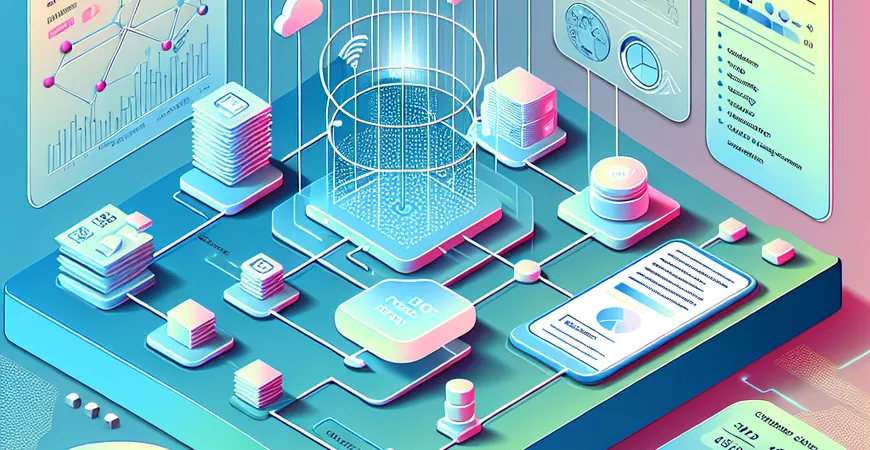
一、WPS如何制作费用报表的概述
在现代企业的运营中,费用报表的制作是关键的一环,能够帮助管理层了解成本分布和使用情况,从而制定更科学的决策。WPS作为一款广受欢迎的办公软件,其强大的表格处理功能可以帮助企业轻松创建各类费用报表。本文将详细介绍如何利用WPS制作费用报表,以提高工作效率和数据准确性。
二、准备工作:数据收集与整理
1. 数据收集的基本步骤
在制作费用报表之前,首先需要收集各类费用数据。数据来源可能包括财务系统、采购记录、员工报销单等。确保所有数据的完整性和准确性是至关重要的,这样才能保证最终报表的可靠性。
2. 数据整理与分类
收集到数据后,接下来需要对数据进行整理和分类。根据费用的类型(如办公费用、差旅费用、设备采购等),将数据进行归类,以便后续的报表制作。通过这一过程,可以将复杂的数据变得更加有序和易于管理。
三、WPS中的费用报表设计
1. 创建新的工作表
在WPS中,打开一个新的工作表,开始报表的设计。首先,确定报表的总体结构,包括标题、日期、费用类别和金额等基本信息。合理的结构设计可以使报表更加直观和易读。
2. 利用公式和函数进行数据计算
WPS表格提供了丰富的公式和函数,可以帮助我们快速进行数据计算和分析。例如,可以使用SUM函数对各类别的费用进行汇总,使用AVERAGE函数计算平均费用等。这些自动化的计算功能大大提高了工作效率。
四、费用报表的美化与优化
1. 应用表格样式
在WPS中,可以使用各种表格样式对报表进行美化。选择合适的样式不仅可以提升报表的美观性,还能增强数据的可读性。通过设置表头样式、边框颜色和字体等,可以使报表更加专业。
2. 添加图表进行数据可视化
为了使报表更加直观,可以在WPS中插入图表,对数据进行可视化展示。如柱形图、饼图和折线图等,可以帮助读者更直观地理解数据之间的关系和趋势。这种直观的展示方式,往往能够更好地传达信息。
五、费用报表的分享与使用
1. 导出和打印
完成费用报表的制作后,可以将报表导出为PDF或其他格式进行保存和分享。同时,WPS提供了便捷的打印功能,可以直接将报表打印出来,供线下使用。在导出和打印时,需要注意页面布局和打印设置,保证报表的完整性和美观性。
2. 权限管理与协作
在企业环境中,费用报表往往需要多人协作完成。WPS提供了灵活的权限管理功能,可以控制不同用户对报表的访问权限,保证数据的安全性。同时,通过WPS的协作功能,多个用户可以同时编辑和查看报表,提高团队协作效率。
结论
制作费用报表是企业日常管理工作中的重要环节,通过WPS的强大功能,我们可以轻松实现费用数据的收集、整理、分析和展示。本文详细介绍了从数据收集到报表设计、优化和分享的全过程,旨在帮助企业用户更高效地完成费用报表的制作任务。在实际操作中,合理利用WPS的各种功能,不仅可以提高工作效率,还能确保数据的准确性和完整性。 通过本文的介绍,希望读者能够掌握WPS制作费用报表的基本方法和技巧,并在实际工作中加以应用。如果您对报表制作有更高的需求,FineReport作为一款专业的企业级web报表工具,将是您的理想选择。它不仅具有强大的报表设计和数据分析功能,还支持多种数据源的接入和复杂报表的定制,实现企业数据的全面可视化和智能化分析。 最后,欢迎大家下载并试用FineReport,亲身体验其强大功能,为企业的数据管理和决策支持带来更多价值。 FineReport免费下载试用
本文相关FAQs
WPS如何制作费用报表
在WPS中制作费用报表是一个常见且重要的任务,尤其对于企业财务管理和预算控制来说。以下是详细步骤:
- 打开WPS表格(WPS Spreadsheets),新建一个文档。
- 在第一个工作表中创建费用报表的基本结构,包括日期、费用类别、金额、备注等列。
- 使用表格工具添加合适的边框和颜色,以便数据更为清晰。
- 输入相关数据,并使用公式进行数据汇总,如SUM函数计算总费用。
- 利用图表功能,将费用数据可视化,更直观地展示费用趋势。
- 保存并分享报表。
通过这些步骤,您可以轻松在WPS中制作一个结构清晰、数据准确的费用报表。
如何在WPS中为费用报表设置自动化公式?
为了提高工作效率和数据准确性,您可以在WPS中为费用报表设置自动化公式。以下是常用的几种公式及其设置方法:
- SUM函数:用于计算多个单元格的总和。例如,=SUM(B2:B10)计算B2到B10单元格的总和。
- AVERAGE函数:用于计算多个单元格的平均值。例如,=AVERAGE(B2:B10)计算B2到B10单元格的平均值。
- IF函数:用于根据条件返回不同的值。例如,=IF(B2>1000, “超支”, “正常”),如果B2单元格的值大于1000,返回“超支”,否则返回“正常”。
- VLOOKUP函数:用于从表格中查找数据。例如,=VLOOKUP(E2, A2:C10, 3, FALSE)根据E2单元格的值在A2到C10范围内查找,并返回第三列的值。
通过这些自动化公式,您可以减少手动计算的错误,提高费用报表的准确性和效率。
如何在WPS中将费用报表数据可视化?
数据可视化可以帮助更直观地分析费用数据。以下是在WPS中将费用报表数据可视化的步骤:
- 选择需要可视化的数据区域。
- 点击“插入”选项卡,选择合适的图表类型,如柱状图、折线图或饼图。
- 根据需要调整图表的样式和格式,使其更美观且易于理解。
- 添加图表标题、数据标签和注释,以提供更多背景信息。
- 保存并分享包含图表的费用报表。
通过这些步骤,您可以将费用数据转化为直观的图表,帮助更好地理解和分析费用趋势。
如何在WPS中共享和协作编辑费用报表?
WPS提供了多种共享和协作编辑功能,使得多人可以同时编辑和查看费用报表。以下是具体方法:
- 点击右上角的“分享”按钮。
- 选择分享方式,可以通过链接、邮件或社交媒体分享报表。
- 设置分享权限,可选择允许查看、评论或编辑。
- 邀请同事或团队成员进行协作编辑,他们可以实时查看和修改报表。
- 使用WPS云文档功能,自动保存和同步更改,确保数据的一致性和安全性。
通过这些共享和协作功能,团队可以更高效地管理和更新费用报表。
如何在WPS中使用模板快速制作费用报表?
WPS提供了丰富的模板资源,您可以使用这些模板快速制作费用报表。以下是使用模板的方法:
- 打开WPS表格,点击“文件”选项卡,选择“新建”,然后点击“模板”。
- 在模板库中搜索“费用报表”关键词,浏览并选择合适的模板。
- 下载并打开模板,按照提示输入相关费用数据。
- 调整模板样式和内容,以满足具体需求。
- 保存并分享最终的费用报表。
通过使用WPS模板,您可以大幅度减少制作费用报表的时间和精力,同时确保报表的专业性和美观性。
如果您希望进一步提升数据分析和报表制作的效率,可以试试FineReport免费下载试用,这款工具提供了更强大的数据处理和分析功能。
本文内容通过AI工具匹配关键字智能整合而成,仅供参考,帆软不对内容的真实、准确或完整作任何形式的承诺。具体产品功能请以帆软官方帮助文档为准,或联系您的对接销售进行咨询。如有其他问题,您可以通过联系blog@fanruan.com进行反馈,帆软收到您的反馈后将及时答复和处理。

























